Wie kann ich meine Blogbeiträge automatisiert und zeitgesteuert via Auto-Poster auf Social Media posten?
Der Blog2Social Auto-Poster ist das perfekte Tool, um Dein Social-Media-Management zu optimieren und wertvolle Zeit zu sparen. Mit seinen leistungsstarken Funktionen kannst Du Deine Inhalte automatisch auf Social Media teilen, damit sie zur richtigen Zeit die richtige Zielgruppe erreichen.
Der Auto-Poster vereinfacht den Prozess des automatischen Postens und ermöglicht es Dir, Deine Beiträge im Voraus auf Social-Media-Plattformen zu planen – so kannst Du Dich auf das konzentrieren, was wirklich zählt: großartige Inhalte zu erstellen.
Starte, indem Du im Blog2Social-Menü auf "Beiträge automatisch teilen" klickst.

Da Blog2Social WordPress Benutzer basiert funktioniert, stelle bitte sicher, dass jeder WordPress Nutzer oder Autor, dessen Beiträge automatisch veröffentlicht werden sollen:
- mit Deinem Lizenzschlüssel aktiviert ist (Wie kann ich den Lizenzschlüssel bei Blog2Social aktivieren?).
- die Social-Media-Konten verbunden hat (“Blog2Social” -> “Netzwerke”).
- den Auto-Poster aktiviert und eingerichtet hat.
>> Folge unserem YouTube-Kanal für weitere nützliche Blog2Social-Anleitungen <<
Inhaltsverzeichnis
1) Teile neue oder aktualisierte WordPress-Beiträge mit dem Auto-Poster
Deine eigenen WordPress-Beiträge werden voll-automatisiert auf Deinen Social Media Kanälen geteilt, sobald Du einen neuen Beitrag veröffentlichst indem Du im WordPress Beitragseditor auf "Veröffentlichen" oder "Planen" klickst.
Als erstes kannst Du Deine "Netzwerk-Gruppierung" auswählen, die Deine verbundenen Social-Media-Konten umfasst, auf denen Deine WordPress-Beiträge automatisch geteilt werden sollen.
Bitte beachte: Solltest Du die Option "Aktualisierte Beiträge" aktivieren, werden bereits veröffentlichte Beiträge erneut auf Social Media geteilt, sobald der Beitrag aktualisiert wird.
Jetzt kannst Du entscheiden, ob Deine Beiträge sofort, mit einer Verzögerung oder zu den besten Zeiten veröffentlicht werden sollen. Du kannst auch festlegen, ob Dein Beitrag nach ein oder zwei Tagen erneut gepostet wird, indem Du "Reposts" aktivierst.
Wenn Du die Fehlermeldung "Dein Blogbeitrag war zum Zeitpunkt der Veröffentlichung nicht für das Netzwerk verfügbar" erhältst, empfehlen wir eine Verzögerung von 5-10 Minuten in den Auto-Poster Einstellungen einzurichten.
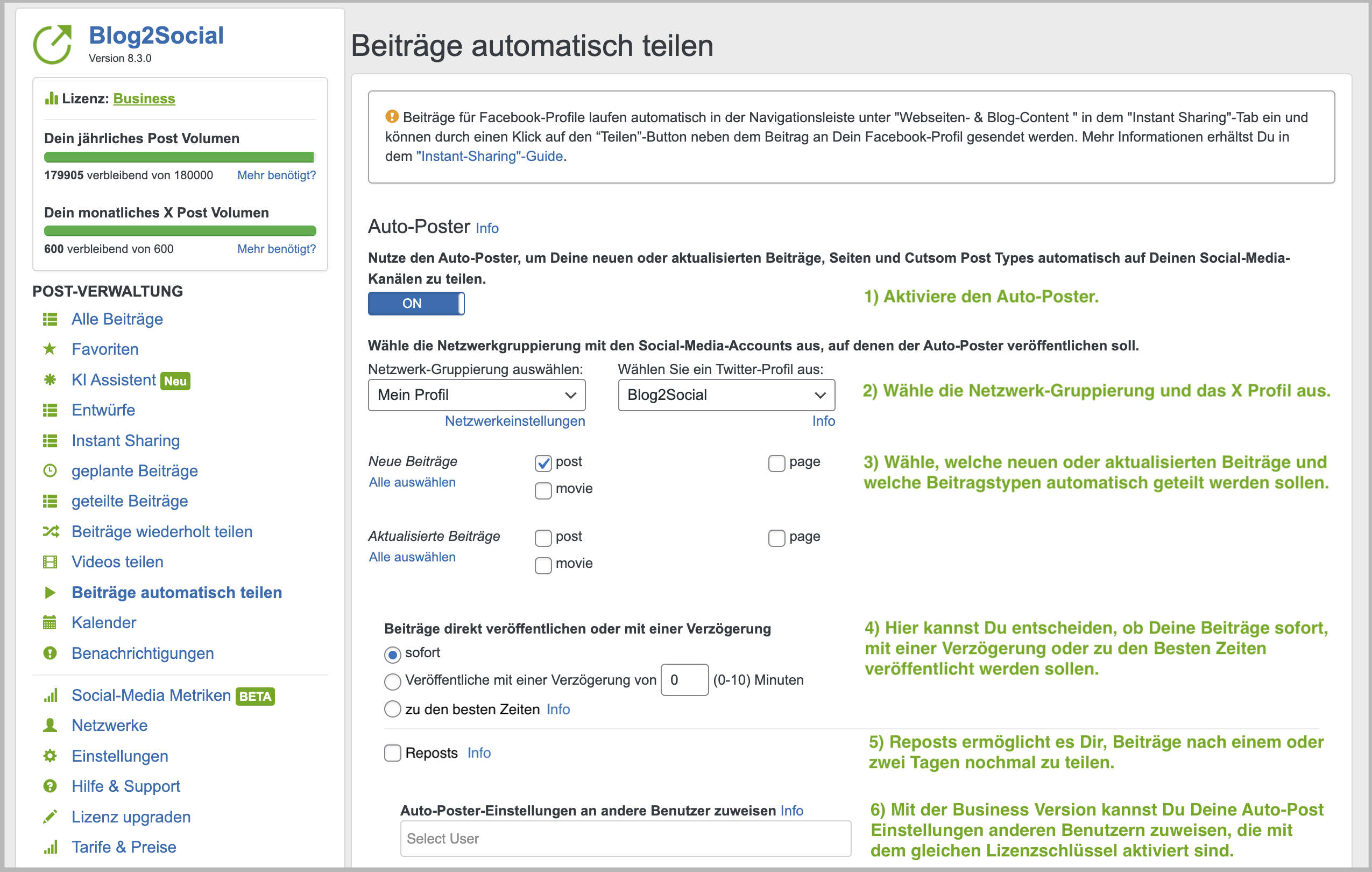
Wenn Du Probleme bei der Einrichtung des Auto-Posters hast, prüfe bitte die folgende Anleitung:
Teilen mit dem Auto-Poster- Checkliste für Problemlösungen
2) Teile individuell ausgewählte WordPress-Beiträge mit dem Auto-Poster
Wenn Du den Auto-Poster für individuell ausgewählte Beiträge aktivieren möchtest, öffne den Beitrags- bzw. Seiten-Editor in Deinem WordPress Backend und scrolle zu “Blog2Social: Auto-Poster” in der rechten Seitenleiste.

3) Teile importierte WordPress-Beiträge mit dem Auto-Poster
Beiträge, die Du mithilfe von Plugins (z. B. WPeMatico) als WordPress-Beiträge importierst, werden automatisch auf Deinen Social-Media-Kanälen geteilt.
Wie man importierte RSS-Feeds und Blogbeiträge automatisch in den Social Media posten kann
Der Auto-Poster für importierte Beiträge kann Deine importierten Beiträge automatisch auf den folgenden Netzwerken veröffentlichen:
- Facebook (Profile & Seiten)
- Google Business
- LinkedIn (Profile und Seiten)
- Telegram
- X (ehemals Twitter) (zusätzliches Add-On erforderlich)

Übertrage Deine Auto-Poster-Einstellungen anderen Benutzern (Business Version)
Wenn Du die Blog2Social Business Version verwendest, kannst Du Deine Auto-Poster-Einstellungen sowie Deine verbundenen Social-Media-Konten auf andere Benutzer übertragen, die mit dem gleichen Lizenzschlüssel aktiviert sind. Beginne einfach damit, Deinen Lizenzschlüssel und die verbundenen Konten wie hier beschrieben zuzuweisen:
Wie weise ich anderen Benutzern Lizenzschlüssel und Social-Media-Konten zu?
Jetzt kannst du deine Auto-Poster-Einstellungen übertragen.
Schritt 1: Wähle einen oder mehrere Nutzer im entsprechenden Feld aus.

Durch einen Klick auf das “x” rechts oben über dem jeweiligen Benutzernamen, entfernst Du diesen User wieder aus der Auswahl.
Schritt 2: Durch Speichern der Einstellungen und der Konfiguration werden die Einstellungen den ausgewählten Benutzern zur Verfügung gestellt. Die Netzwerk-Gruppenbezeichnung bei den zugewiesenen Benutzern wird mit “(Extern)” in der Netzwerkgruppenauswahl für den Auto-Poster angezeigt. Folgende Einstellungen und Konfigurationen werden automatisch übernommen bei einer Zuweisung von einem weiteren User für die Auto-Poster Konfiguration:
- Die gewählte Netzwerkgruppe vom Administrator
- Die konfigurierten “Beste Zeiten” Zeiteinstellungen (falls vom Administrator angewendet)
- Die Beitragsvorlagen für die jeweiligen Social-Media-Kanäle aus der zugeordneten Netzwerk-Gruppe
Desweiteren können alle User sowie auch der Administrator die zugewiesenen Auto-Poster-Verbindungen wieder bequem durch einen Klick auf "Verbindung aufheben" entfernen, sodass die Standardeinstellungen wieder verfügbar sind.
Tags: Auto-Posting, Auto-Posting Blogposts, Auto-Posting noch nicht veröffentlichter Blogbeiträge, Auto-Posting Website Beiträge, Auto-Posting zeitversetzt, Automatisches Planen, Automatisches Teilen auf Social Media, Blogbeiträge automatisiert auf Social Media posten
Kategorien
Autorisierung mit sozialen Netzwerken
Automatisieren, Planen und Teilen
Individualisierung der Social Media Posts
Veröffentlichungen planen und Beste Zeiten Manager
Reporting
Blog2Social Vertrag / Blog2Social Lizenz
Sicherheit
Fehlermeldungen und Lösungen
Affiliate Programm
Hilfreiche Netzwerkeinstellungen
Blog2Social-Hooks: Filter & Aktionen
Beliebteste FAQs
Wie verbinde ich meinen Blog mit VK für Auto-Posting?
Wie kann ich Blog2Social mit meiner Facebook Seite verbinden?
Wie kann ich Blog2Social mit meinem Facebook Profil verbinden?
Warum kann ich keine Beiträge auf meiner Facebook Seite veröffentlichen?
Was sind Open Graph Parameter und wozu nutze ich sie?
Wie kann ich mehrere Accounts pro Netzwerk verbinden?
Wie kann ich Blog2Social mit Twitter verbinden?
Wie kann ich Blog2Social mit Pinterest verbinden?
Wie kann ich Blog2Social mit meinem privaten Instagram-Profil verbinden?